Os telefones celulares já são há algum tempo nossos companheiros confiáveis e necessários, portanto, perder o acesso a eles ou bloquear seus dados é um verdadeiro pesadelo. E embora os telefones Android não sejam protegidos por várias camadas complexas como os iOS, desbloqueá-los sem uma senha não é uma tarefa fácil. Mas, em alguns casos, pode ser uma coisa muito importante a fazer, porque, por exemplo, é muito fácil esquecer sua senha ou um padrão de bloqueio. Ou talvez você tenha apenas um telefone bloqueado de segunda mão e precise configurá-lo como seu. Felizmente, existem algumas soluções fáceis para todos os problemas do Android.
Desbloqueie o telefone Android com o Gerenciador de dispositivos Android (ADM)
Este método só funciona se você tiver ativado “Encontre meu dispositivo” anteriormente ”No seu telefone Android. E irá apagar todo o conteúdo do seu telefone, juntamente com o bloqueio de tela.
Passo 1. Visite o site Encontre Meu Dispositivo do Google em seu computador.
Passo 2. Escolha “APAGAR DISPOSITIVO”.
No lado esquerdo da tela do computador. Assim que terminar o processo de apagamento, o telefone será inicializado no modo de recuperação e redefinido para os padrões de fábrica. Observe que este processo não pode ser interrompido depois de iniciado. O bloqueio de tela será removido após todo o processo ser concluído.
Desbloqueie o telefone Android com a conta do Google
Passo 1. Coloque o padrão errado até cinco vezes.
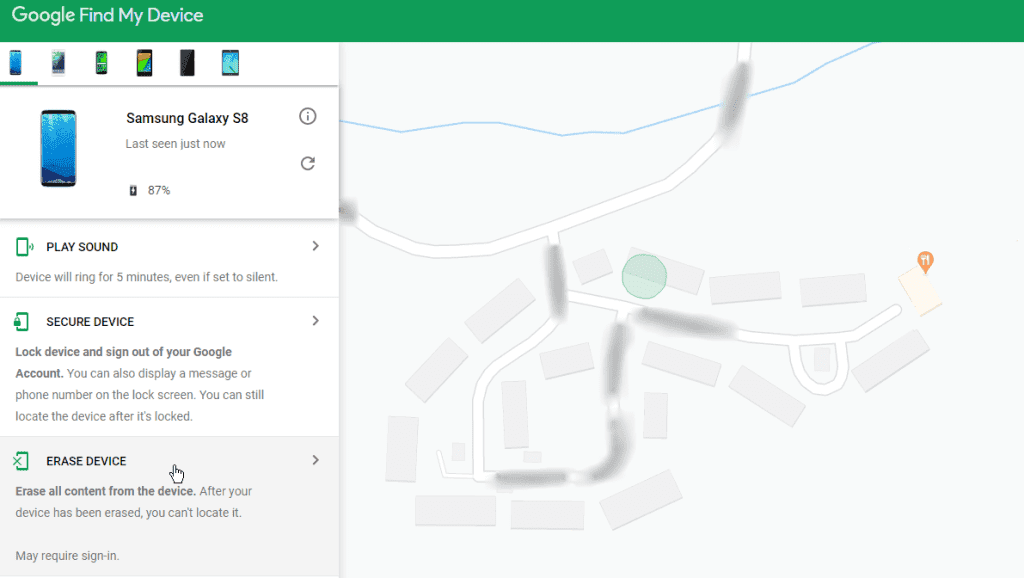
Etapa 2. Clique em Esqueci o padrão.
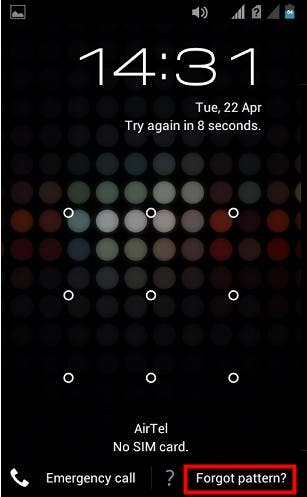
Etapa3. Digite sua conta e senha do Google e clique em “Sign in”.
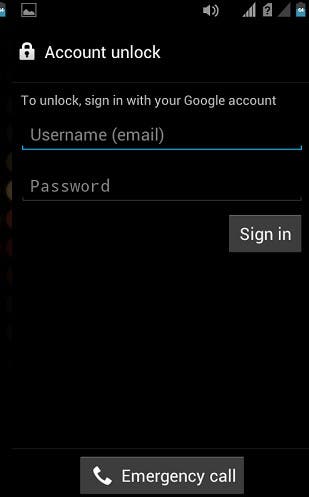
Etapa4. Em seguida, você será capaz de definir seu novo padrão de desbloqueio.
Desbloquear telefone Android com iMobie DroidKit
Se você não for uma pessoa tecnicamente habilitada ou os 2 métodos acima não funcionarão para você, então o DroidKit do iMobie pode ser a melhor solução para você. Com o DroidKit, você realmente não precisa de nenhuma habilidade extra de tecnologia e é fácil de usar e disponível para qualquer pessoa. Dê uma olhada, como é fácil desbloquear um Samsung telefone por exemplo.
O DroidKit suporta a remoção de todos os tipos de bloqueios de tela do Android, PINs, senhas, padrões, ID de impressão digital ou reconhecimento facial. Ele também funciona em mais de 20.000 modelos de telefones Android em todos os fabricantes, com algumas exceções notáveis como dispositivos OnePlus. Mas os fabricantes estão trabalhando duro para adicioná-los também. Para o desbloqueio do telefone, você nem precisa fazer o root no dispositivo, apenas alguns cliques simples na ferramenta de software. Mas é claro que todos os dados e conteúdo do telefone desbloqueado serão apagados no processo. Afinal, o DroidKit é estritamente para uso pessoal e legal. Verifique abaixo como usar o DroidKit para desbloquear o telefone Android sem senha.
Etapa 1. Baixe e abra o DroidKit e, em seguida, conecte seu dispositivo Android ao computador com um cabo USB. Escolha Desbloquear tela no canto superior direito da página inicial.
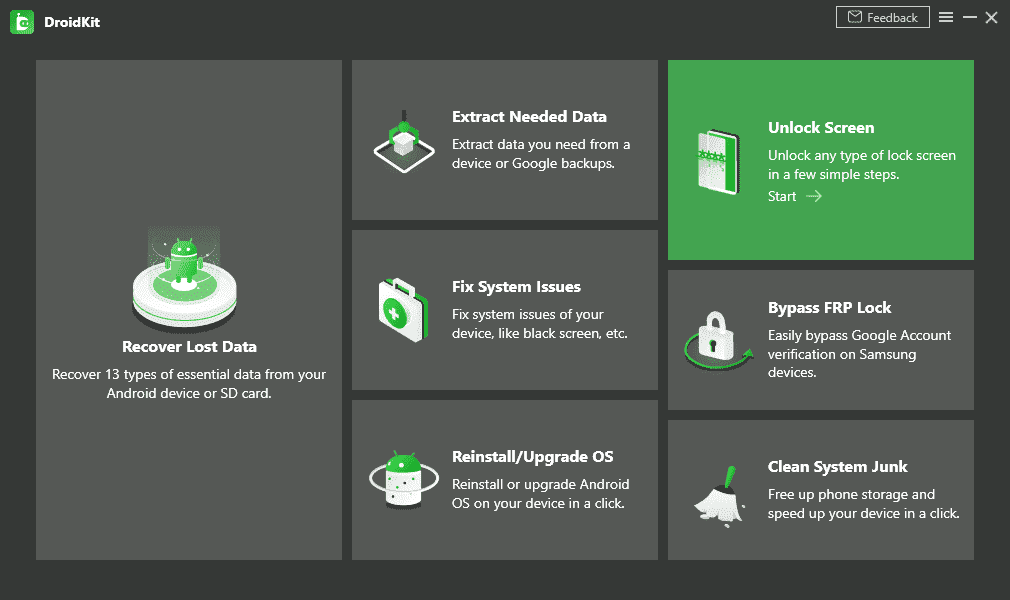
Etapa 2. Toque no botão “Iniciar”
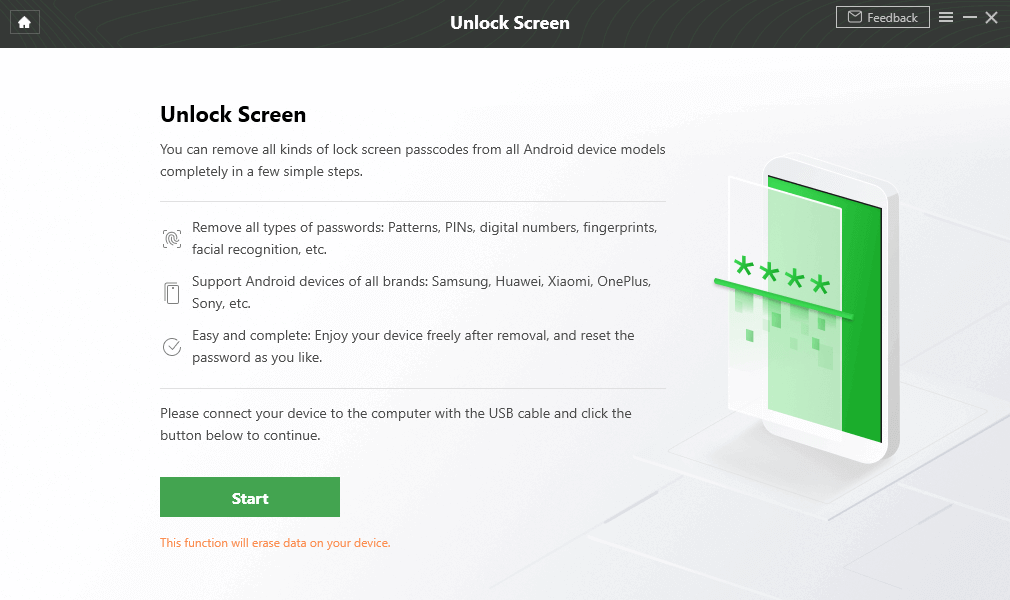
Etapa3. Clique em “Remover agora” para continuar.
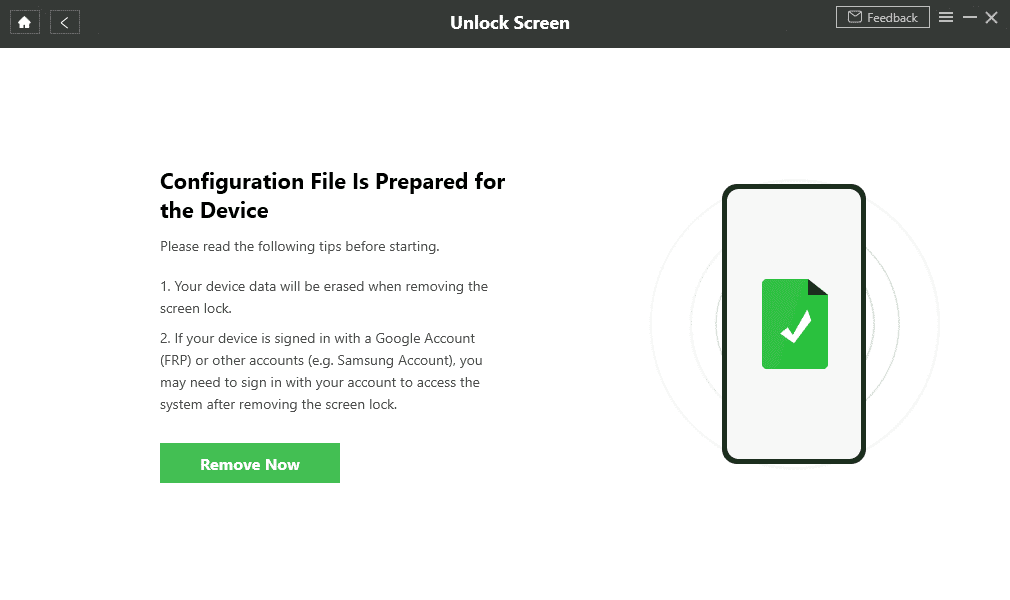
Etapa4. Escolha a marca do seu telefone e continue.
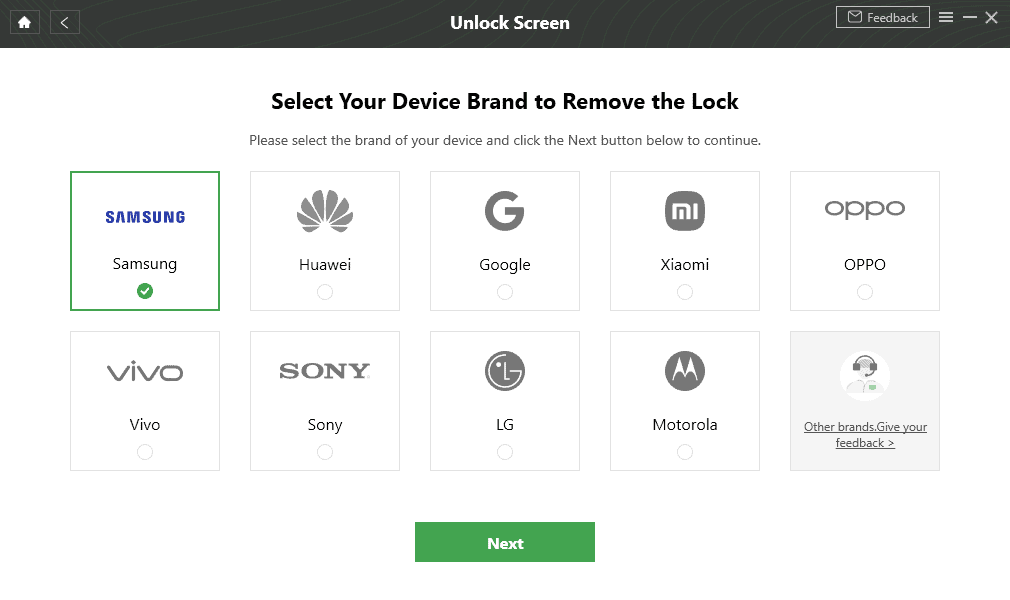
Etapa 5. Siga as instruções na tela que você verá e o bloqueio de tela será removido alguns minutos depois. Seu telefone Android será reiniciado e você poderá recuperar o acesso a ele agora.
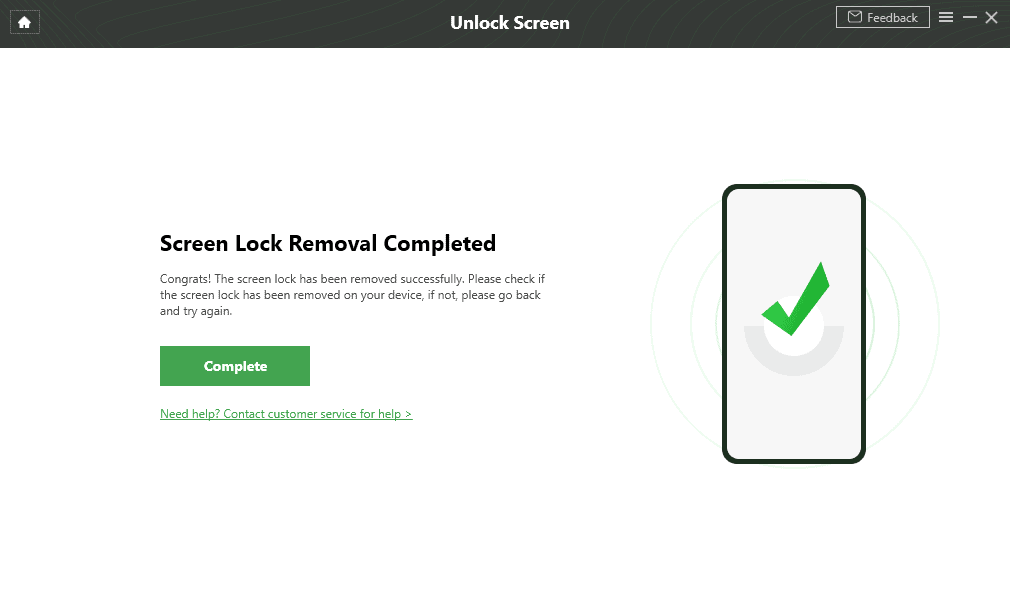
Mas isso é apenas uma parte de sua mágica. O DroidKit foi projetado como a solução definitiva para problemas comuns do Android e pode lidar com a maioria deles com facilidade. Como recuperar dados perdidos ou extraí-los de sistemas travados, contornando o bloqueio FRP da Samsung, corrigindo problemas do sistema ou reinstalando/atualizando dispositivos Samsung. E por último, mas não menos importante, limpar e otimizar seu sistema para obter o melhor desempenho.
O DroidKit está disponível para plataformas Mac e Windows e você pode baixar a versão de teste totalmente gratuita. Mas para desbloquear todo o potencial e recursos, você precisa ativá-lo. Felizmente, eles estão oferecendo alguns descontos pesados e o pacote completo do DroidKit é coberto por um plano de 1 ano para 5 dispositivos e 1 computador. E por um preço muito razoável, porque você está obtendo uma solução universal para uma ampla gama de problemas do Android. Então dê uma olhada.